LinkedIn เข้าสู่ระบบและลงชื่อเข้าใช้ เคล็ดลับความปลอดภัยและความเป็นส่วนตัว
เมื่อหลายปีก่อน รหัสผ่านผู้ใช้ LinkedIn จำนวนมาก ถูกขโมยโดยแฮกเกอร์ ซึ่งทำให้ความปลอดภัยและความเป็นส่วนตัวของผู้ใช้บริการได้รับผลกระทบลดลง เนื่องจากบริการดังกล่าวได้รับความนิยมในฐานะเครือข่ายโซเชียลที่ออกแบบมาสำหรับชุมชนธุรกิจและผู้ที่ต้องการเชื่อมโยงตัวเองกับคนในสาขาที่คล้ายคลึงกัน แฮ็กเกอร์จึงตัดสินใจกำหนดเป้าหมายไซต์
ด้วยบริการที่Microsoft เป็นเจ้าของในขณะนี้ เราสามารถสรุปได้ว่าแฮกเกอร์กำลังทำงานอย่างไม่รู้จักเหน็ดเหนื่อยเพื่อเจาะเกราะป้องกันของLinkedInอีกครั้ง คำถามคือ ผู้ใช้จะทำอะไรได้บ้างเพื่อป้องกันตนเองจากการหยุดทำงานของระบบรักษาความปลอดภัยในอนาคต

คำแนะนำ ในการเข้าสู่ระบบ LinkedIn ความปลอดภัย(LinkedIn Login Security)และความเป็นส่วนตัว(Privacy Tips)
ก่อนดำเนินการต่อ ตรวจสอบให้แน่ใจว่าคุณใช้โปรแกรมป้องกันไวรัสที่มีการอัปเดตอยู่ตลอดเวลา ตามค่าเริ่มต้นMicrosoft Defenderจะหยุดทำงานและทำงานบนคอมพิวเตอร์ Windows 10(Windows 10) ทุก เครื่อง ดังนั้นโดยคำนึงถึงเรื่องนี้ ส่วนใหญ่จึงควรมีความปลอดภัยอย่างเหมาะสม
นอกจากนี้ ตรวจสอบให้แน่ใจว่าระบบปฏิบัติการและเว็บเบราว์เซอร์ของคุณ โดยเฉพาะFirefoxนั้นปลอดภัย
- เข้าสู่ระบบ LinkedIn
- คำแนะนำรหัสผ่านจาก LinkedIn
- ความเป็นส่วนตัวของ LinkedIn
- ออกจากระบบบัญชี LinkedIn ของคุณ
ให้เราพูดถึงเรื่องนี้ในรายละเอียดเพิ่มเติม
1] เข้าสู่ระบบ LinkedIn

การมีรหัสผ่านที่รัดกุม(strong password)เป็นสิ่งสำคัญ ดังนั้น คุณควรตรวจสอบให้แน่ใจว่าคุณกำลังใช้ รหัสผ่านนั้นอยู่ นอกจากนี้ คุณควรเปลี่ยนรหัสผ่านเป็นระยะๆ โดยควรทุกๆ 72 วัน ตอนนี้ หากต้องการเปลี่ยนรหัสผ่าน โปรดไป ที่ ลิงก์นี้(this link)เพื่อทำงานให้เสร็จ
ระบบจะขอให้คุณเพิ่มที่อยู่อีเมล จากนั้นรหัสการแจ้งเตือนจะถูกส่งไปยังอีเมลของคุณ คัดลอกโค้ด วางลงในช่อง จากนั้นกดEnterเพื่อเริ่มการรีเซ็ตรหัสผ่าน5
ดูโพสต์นี้หากLinkedIn ไม่ทำงานสำหรับคุณ
2] คำแนะนำ รหัสผ่าน(Password)จากLinkedIn :
- อย่าใช้คำในพจนานุกรม
- เลือกรหัสผ่านที่มีอักขระตั้งแต่ 10 ตัวขึ้นไป
- ใช้วลี เพลง หรือคำพูดที่มีความหมาย แล้วเปลี่ยนเป็นรหัสผ่านที่ซับซ้อนโดยใช้อักษรตัวแรกของแต่ละคำ
- ความซับซ้อน – สุ่ม(Complexity – Randomly)เพิ่มตัวพิมพ์ใหญ่ เครื่องหมายวรรคตอน ตัวเลข หรือสัญลักษณ์
- แทนที่ตัวเลขสำหรับตัวอักษรที่มีลักษณะคล้ายกัน (เช่น แทนที่ “0? สำหรับ “o” หรือ “3? สำหรับ “E”
3] ความเป็นส่วนตัวของ LinkedIn
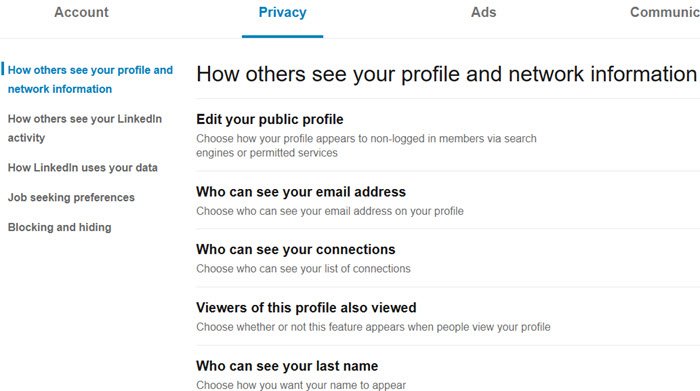
การตั้งค่าความเป็นส่วนตัวค่อนข้างกว้าง ดังนั้น เรามาลองแยกแยะให้ดีที่สุดเพื่อให้คุณเข้าใจ คุณสามารถไปที่การตั้งค่าความเป็นส่วนตัว(Privacy Settings)ได้โดยไปที่นี่(here)
หากคุณสังเกตดีๆ คุณจะเห็นบางหมวดหมู่จากบานหน้าต่างด้านซ้าย พวกเขามีดังนี้:
- คนอื่นเห็นโปรไฟล์และข้อมูลเครือข่ายของคุณอย่างไร
- คนอื่นเห็นกิจกรรมLinkedIn ของคุณอย่างไร(LinkedIn)
- LinkedIn ใช้ข้อมูลของคุณอย่างไร
- การตั้งค่าการหางาน,
- การปิดกั้นและซ่อน
จากรายการด้านล่าง คุณจะเห็นบางสิ่งที่คุณสามารถเปลี่ยนแปลงได้เมื่อคุณดูหมวดหมู่ต่างๆ:
- สิ่งที่คุณสามารถทำได้ผ่านการ ตั้งค่า ความเป็นส่วนตัว(Privacy) :
- แก้ไขโปรไฟล์สาธารณะของคุณ
- กำหนดว่าใครสามารถเห็นที่อยู่อีเมลของคุณ
- กำหนดว่าใครสามารถเห็นการเชื่อมต่อของคุณ
- แสดง(Show)คำอธิบายประสบการณ์การทำงานในResume Assistantผ่านMicrosoft Word
- เปลี่ยน(Change)วิธีที่LinkedInจัดการกับข้อมูลของคุณ
- เลือก(Choose)ว่าใครสามารถติดตามคุณและบล็อกบัญชีได้
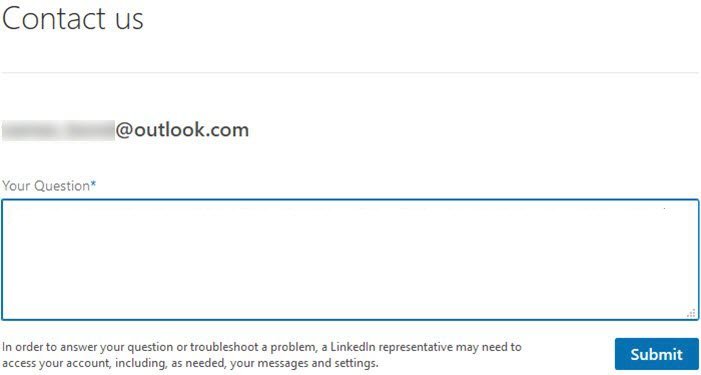
นี่เป็นเพียงบางส่วนที่ผู้ใช้สามารถเล่นได้ใน ส่วน ที่เกี่ยวข้องกับการตั้งค่าความเป็นส่วนตัว(Privacy)
ตอนนี้ หากคุณรู้สึกไม่สบายใจกับตัวเลือกความเป็นส่วนตัว ลองส่งข้อความถึงLinkedInพร้อมแจ้งข้อกังวลของคุณโดยไปที่หน้า(this page)นี้
4] ออกจากระบบ(Sign)บัญชีLinkedIn ของคุณ(LinkedIn)
สุดท้ายนี้ อย่าลืมว่าคุณควรออกจากระบบบัญชี LinkedIn ของ(sign out of your LinkedIn account)คุณเมื่อคุณทำงานเสร็จแล้ว โดยเฉพาะอย่างยิ่งในกรณีของคอมพิวเตอร์ที่ใช้ร่วมกัน นอกจากนี้ การออกจากระบบจะป้องกันการขูดกิจกรรมอื่นๆ ของคุณและจำกัด การติดตาม LinkedInเฉพาะสิ่งที่คุณทำบนเว็บไซต์เท่านั้น
แชร์หากคุณรู้สึกว่ามีข้อควรระวังอื่นใดที่จำเป็นต้องดำเนินการขณะลงชื่อเข้าใช้LinkedInหรือไซต์โซเชียลที่คล้ายกัน
อ่านต่อไป(Read next) : วิธีดาวน์โหลดข้อมูล LinkedIn โดยใช้ LinkedIn Data Export Tool(How to download LinkedIn Data using LinkedIn Data Export Tool)
Incidentally, the following articles may also be worth checking out, at this point in time!
- ลงชื่อเข้าใช้ Facebook: วิธีเข้าสู่ระบบ Facebook อย่างปลอดภัย(Facebook Sign In: How to securely log in to Facebook)
- ลงชื่อเข้าใช้ Hotmail: วิธีเข้าสู่ระบบ Hotmail อย่างปลอดภัย(Hotmail Sign In: How to securely log in to Hotmail)
- ลงชื่อเข้าใช้ Gmail: วิธีลงชื่อเข้าใช้ Gmail อย่างปลอดภัย(Gmail Sign In: How to securely log in to Gmail)
- Yahoo Login: How to Securely Sign to Yahoo! Mail
- เข้าสู่ระบบ Twitter และลงชื่อเข้าใช้ Help(Twitter Login and Sign in Help)
- เข้าสู่ระบบ PayPal : วิธีสมัครและลงชื่อเข้าใช้อย่างปลอดภัย(PayPal Login : How to Sign up and Sign in securely)
- การเข้าสู่ระบบ Skype: คำแนะนำด้านความปลอดภัยและความปลอดภัยสำหรับผู้เริ่ม(Skype Login: Security and Safety Tips for beginners)ต้น
Related posts
Proxy vs VPN: ซึ่งเป็น Better สำหรับ Security and Privacy?
เคล็ดลับความเป็นส่วนตัว Snapchat ที่ดีที่สุด
PayPal Login: เคล็ดลับเพื่อ Sign ขึ้นและ Sign อย่างปลอดภัย
วิธีการ Post บทความเกี่ยวกับ Linkedin (และ Best Times ถึง Post)
วิธีดู LinkedIn Profile ของคุณเป็น Public
วิธีการ Fix Steam Too Many Login Failures จาก Network Error
การเข้าสู่ระบบ Skype: Security and Safety Tips สำหรับผู้เริ่มต้น
วิธีการเป็น LinkedIn influencer
ทำไม use VPN service or software สำหรับ Security and Privacy
สร้าง Smarter LinkedIn Resume A: 7 Tips & Tricks
วิธีทดสอบความปลอดภัยเบราว์เซอร์ของคุณ
Fix Instagram Suspicious Login Attempt
10 การตั้งค่าการซูมที่ดีที่สุดสำหรับ Security and Privacy
วิธีการดาวน์โหลด LinkedIn Data โดยใช้ LinkedIn Data Export Tool
Twitter Login: Sign Up and Sign ใน Help and Log ในปัญหา
Ultimate Guide การจัดการ Facebook Privacy Settings ของคุณ
9 เคล็ดลับเพื่อความเป็นส่วนตัวที่ดีขึ้นบน Facebook
แอพแชทที่ดีที่สุด 10 อันดับสำหรับความเป็นส่วนตัวและความปลอดภัย (2022)
ลายนิ้วมือของเบราว์เซอร์ทำร้ายความเป็นส่วนตัวออนไลน์ได้อย่างไร & จะทำอย่างไรกับมัน
Duplicate username ที่ Login or Sign ในหน้าจอใน Windows 10
